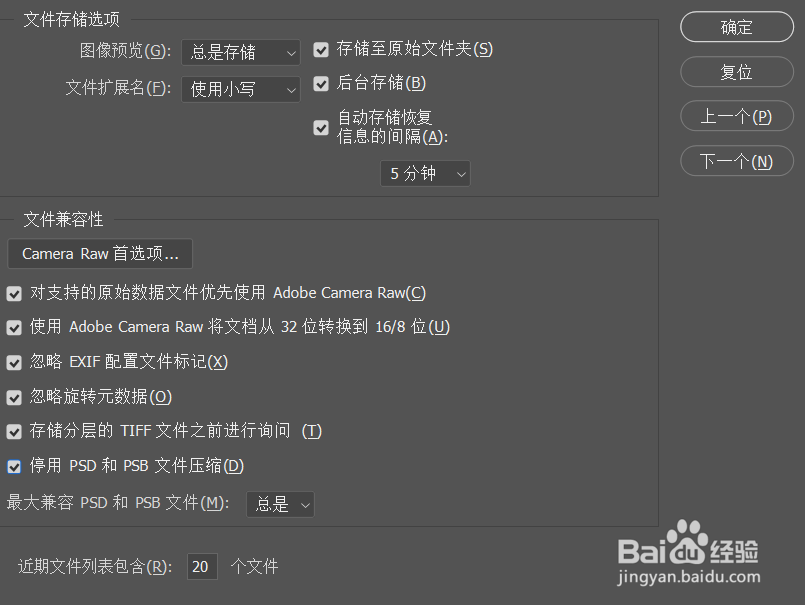1、如图,找到ps图标,并双击打开。
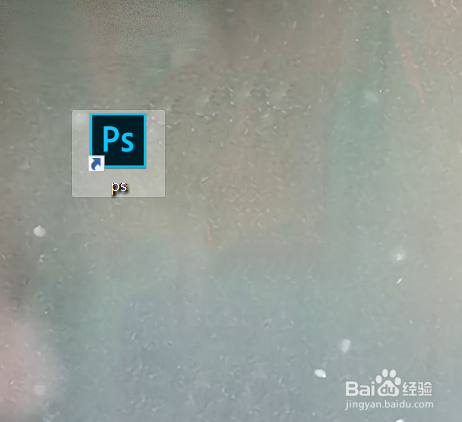
2、如图,进入到ps2019cc界面。
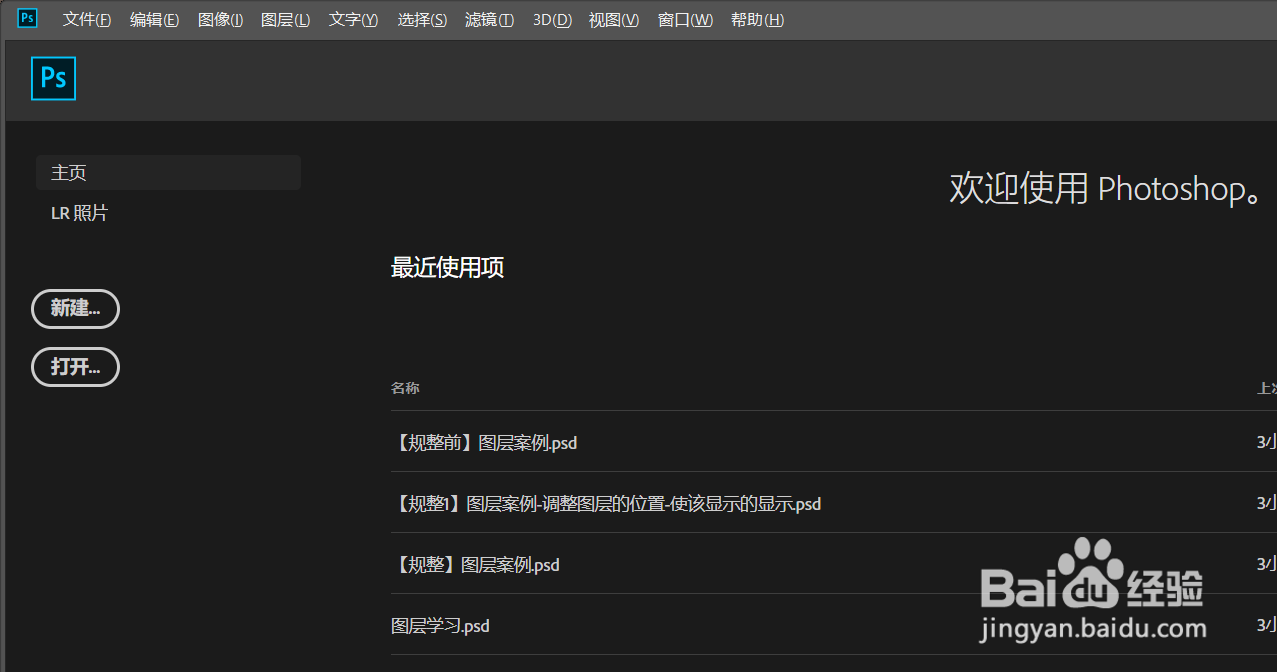
3、如图,选中“编辑”选项。
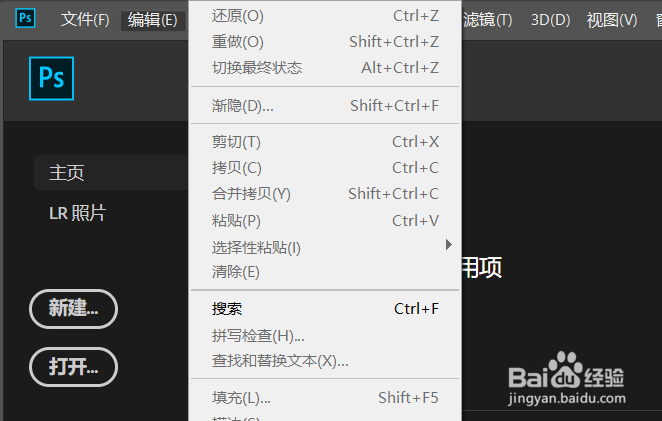
4、如图,找到“首选项”选项,并打开。
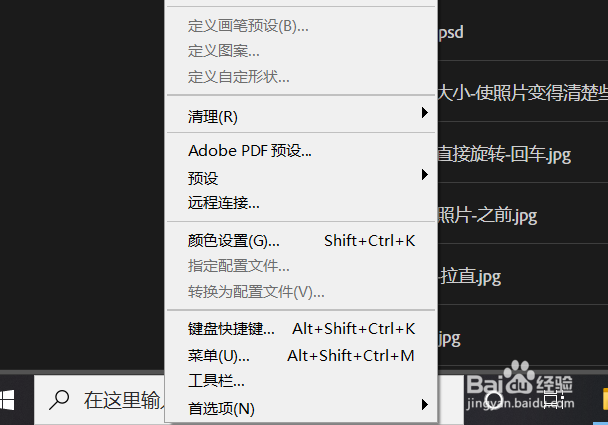
5、如图,找到“常规”选项,并打开。
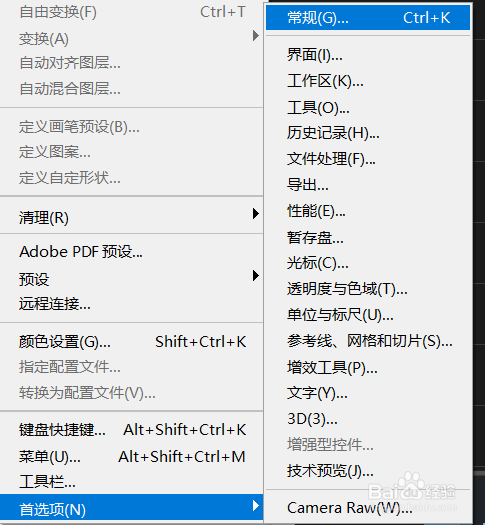
6、如图,进入到首选项界面,选择“文件处理”选项。

7、如图,找到“文件存储选项”区域,选择“图像预览 ”选项的总是存储,并确定。
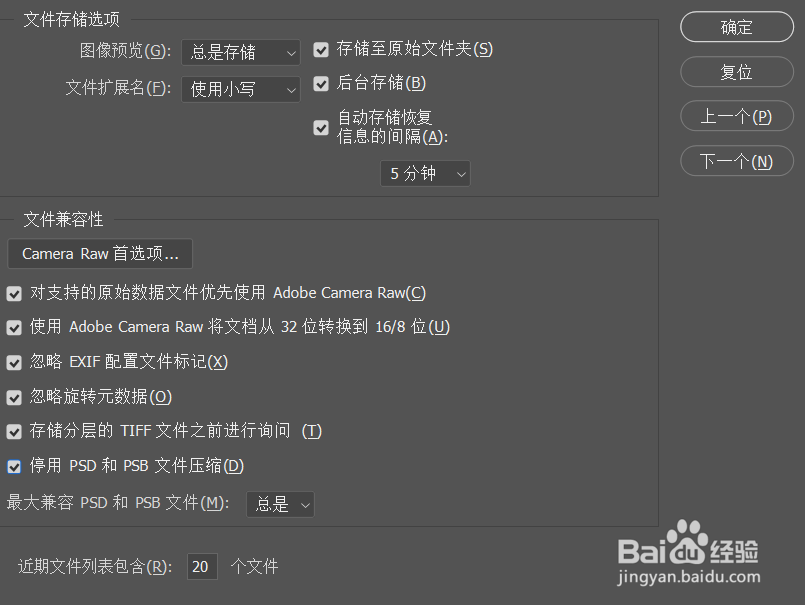
时间:2024-10-28 04:59:42
1、如图,找到ps图标,并双击打开。
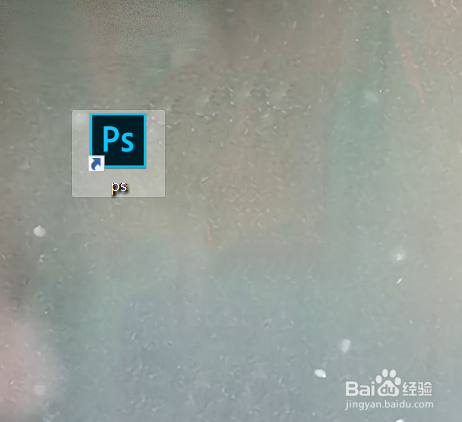
2、如图,进入到ps2019cc界面。
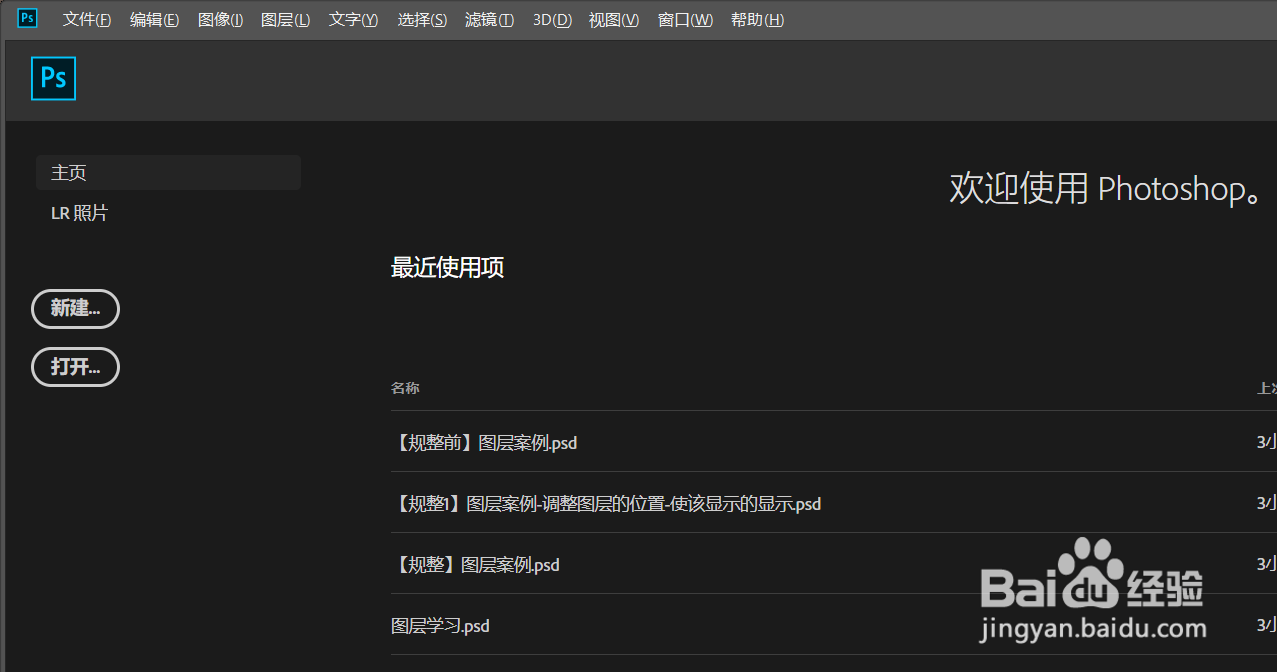
3、如图,选中“编辑”选项。
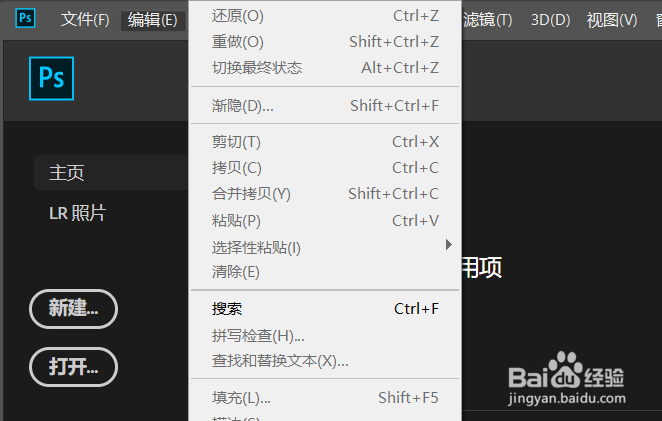
4、如图,找到“首选项”选项,并打开。
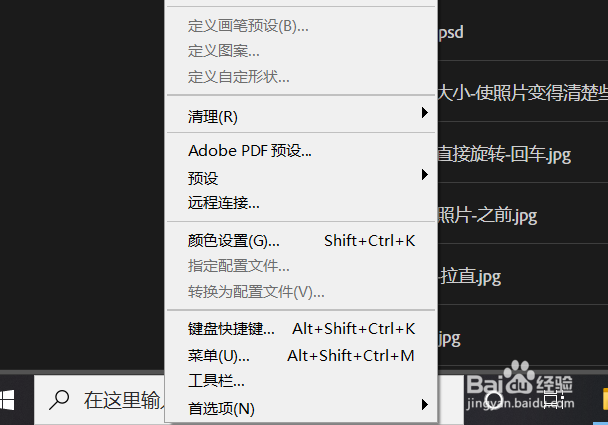
5、如图,找到“常规”选项,并打开。
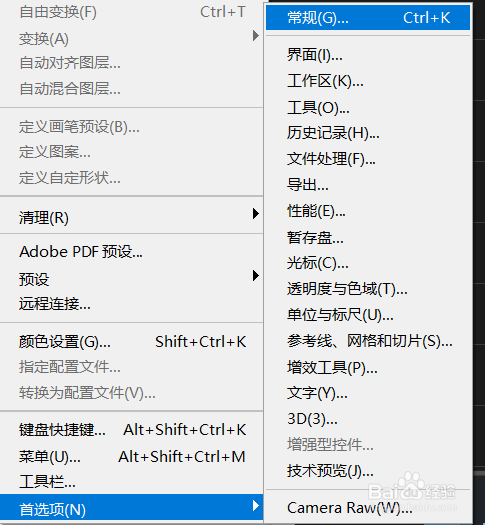
6、如图,进入到首选项界面,选择“文件处理”选项。

7、如图,找到“文件存储选项”区域,选择“图像预览 ”选项的总是存储,并确定。